Как да маркирате файлове на macOS
Маркерите са чудесен начин за организиране на файлове. Те добавят ниво на персонализиране, което обикновено не получавате с други инструменти за организиране. Маркерите могат да бъдат за всичко и вие избирате кои да се добавят, така че няма излишно групиране на елементи в групи, в които не принадлежат. macOS прави етикети изключително добре. Ето как можете да маркирате файлове в macOS.
Маркирайте файлове на macOS
Маркирането е естествена функция в macOS, така че само трябва да знаете къде да го намерите. Отворете Finder и отидете до всяка папка, която има файлове, които искате да маркирате. Щракнете с десния бутон върху файл и изберете „Тагове“ от контекстното меню.
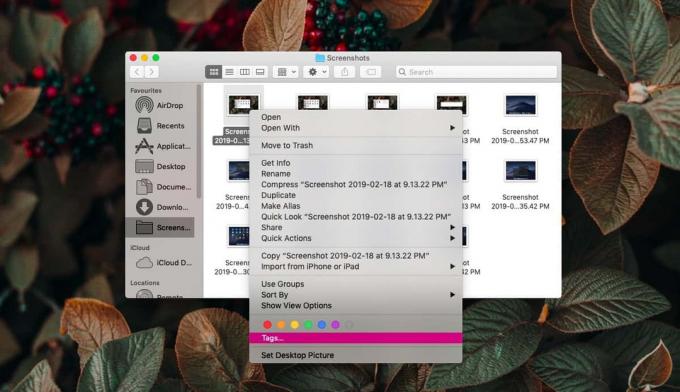
Когато изберете Тагове, той ще отвори малко поле за въвеждане под файла, в който можете да въведете маркери. Маркерите са разделени с интервали, така че когато въведете интервал, първият ви маркер завършва и можете да добавите втори.

Когато приключите с добавянето на маркери, докоснете Enter, за да излезете от интерфейса за редактиране на маркери.

Вече можете да използвате функцията за търсене в Finder или Spotlight, за да търсите файлове с маркера. Резултатите от търсенето имат специален раздел за файлове, които са маркирани с въведената дума за търсене. Можете да щракнете върху него и да получите само файловете, които имат маркера.

Премахване на маркери
Маркерите не са постоянна инсталация, след като ги добавите. Можете да премахнете маркер по всяко време. За да премахнете маркер от файл, щракнете с десния бутон на мишката върху файла, от който искате да го премахнете, и изберете Тагове от контекстното меню. Когато се отвори интерфейсът за редактиране на маркери, щракнете вътре в него и използвайте клавиша Delete или Backspace, за да премахнете добавените от вас маркери.
Етикетите са основна функция на macOS и ще откриете, че работят с много приложения. Ако маркирате снимки, маркерите ще могат да се търсят в приложението Снимки, както и в други инструменти за управление на снимки, които поддържат функцията. Етикетите също могат да работят, ако преместите файла в друга система. Ако това е система macOS, те ще работят надеждно, но има голям шанс те да работят и в Linux и Windows система.
Маркерите не са същите като цветните тагове, които можете да добавяте във файлове. Те са подобни, но все пак различни. Можете да използвате както цветни тагове, така и текстови базирани тагове, за да организирате вашите файлове, но с цветните тагове имате по-малка гъвкавост.
В Windows 10? Можеш файлове с етикети там също ако те са активирани за всички типове файлове.
Търсене
скорошни публикации
Сигнал Показва силата на WiFi връзката и статистиката в лентата с менюта [Mac]
Известно време покрихме Силата на мрежата (прегледахме тук), безпла...
Doit.im Mini: Групово определени задачи по проекти и синхронизиране с тях [Mac]
Doit.im Mini е безплатно приложение за Mac за управление на вашите ...
Създайте персонализирани клавишни комбинации и преназначавайте функционални клавиши на Mac
За запалените потребители на компютри клавишните комбинации правят ...

![Сигнал Показва силата на WiFi връзката и статистиката в лентата с менюта [Mac]](/f/1ffb0ae3ddf9e267b03fd5c2edf5b5bf.png?width=680&height=100)
![Doit.im Mini: Групово определени задачи по проекти и синхронизиране с тях [Mac]](/f/ef142c7af4978aebd717da1418c19146.png?width=680&height=100)
